Sony Vegas Super Slow Motion: een zelfstudie over het vertragen van een video
Er zijn meldingen van problemen of vragen over het vertragen van videoclips in Sony Vegas. Sommige gebruikers hebben het onderwerp ter sprake gebracht of er al dan niet een slow-motionlimiet is in Sony Vegas. U zou het probleem snel moeten kunnen oplossen door de onderstaande antwoorden te lezen, en dit zou slechts een paar minuten van uw tijd in beslag nemen. Nu we alles uit de weg hebben geruimd, laten we beginnen aan de reis van leren hoe slow motion te gebruiken in Sony Vegas 11 en volgende edities.
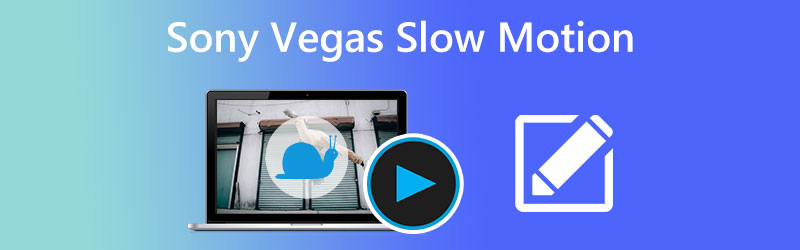
- Deel 1. Slow Motion in Sony Vegas
- Deel 2. Beste alternatief om een video te vertragen
- Deel 3. Veelgestelde vragen over het toepassen van Super Slow Motion van Sony Vegas
Deel 1. Slow Motion in Sony Vegas
De videobewerkingsmogelijkheden van de zeer creatieve softwaretoepassing Sony Vegas, waaronder het vertragen en versnellen van beeldmateriaal, behoren tot de vele indrukwekkende functies. Het heeft behoorlijk complexe bewerkingsmogelijkheden, waaronder geavanceerde audiometing en archieffaciliteiten. Als je de bewerkingsmogelijkheden van het programma gebruikt, heb je geen enkel probleem om de snelheid van je video te versnellen. U kunt de kwaliteit ook op andere manieren verbeteren. Sony Vegas heeft zo'n toegankelijke gebruikersinterface en is een van de belangrijkste redenen waarom zoveel mensen er de voorkeur aan geven boven de andere opties.
1. Via Control Trim
Stap 1: Sleep een van de uiteinden van de video om de video langzamer te laten gaan.
Stap 2: Houd vervolgens op uw toetsenbord de . ingedrukt Ctrl toets tegelijk.
Stap 3: Als u de video handmatig wilt vertragen in Sony Vegas, sleept u de bedieningselementen voor bijsnijden en uitrekken.
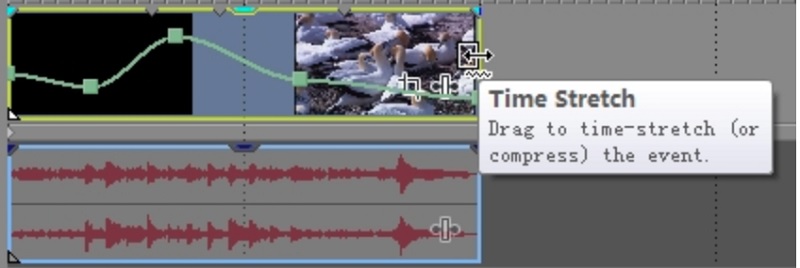
2. Pas de snelheid aan
Stap 1: De videoclip die u wilt vertragen, moet u met de rechtermuisknop selecteren. Selecteer vervolgens de optie om Envelop invoegen/verwijderen uit het vervolgkeuzemenu. Selecteer Snelheid knop in de vervolgkeuzelijst. Als direct gevolg van deze actie is er binnen de geselecteerde videoclip een groene lijn te zien.
Stap 2: U kunt de snelheid van de lijn vrij wijzigen door deze te slepen en neer te zetten. Bovendien kunt u overal in de tijdlijn dubbelklikken om deze te kiezen. Wijzig daarna handmatig de ankerpunten en het tempo van de video.
Stap 3: Bovendien kunt u video-effecten toepassen door ergens op het scherm met de rechtermuisknop te klikken terwijl de film wordt afgespeeld. Het menu verschijnt en geeft je toegang tot verschillende fade-opties, zoals: Glad vervagen, scherp vervagen, en anderen.
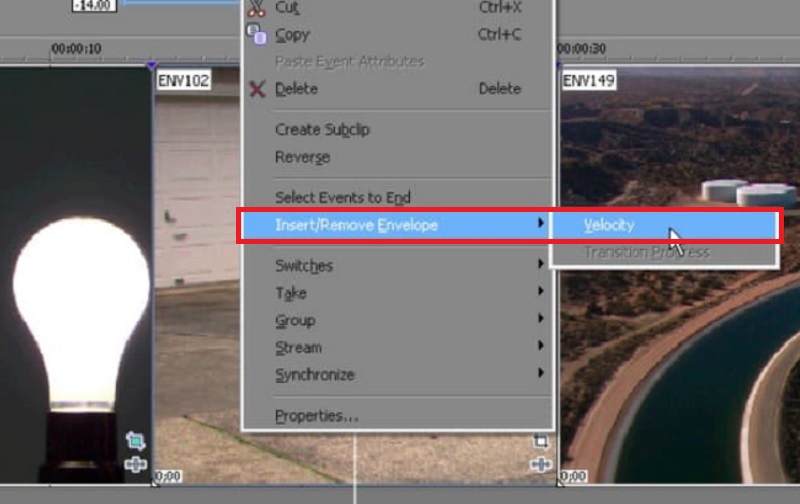
3. Via afspeelsnelheid
Het is een van de meer rechttoe rechtaan strategieën om een humoristische videoclip te maken. Je hoeft alleen het afspeeltempo van het frame aan te passen en voor je het weet verschijnt het in een intrigerend formaat.
Stap 1: Gebruik Sony Vegas Pro op uw pc met Windows. Importeer de video die u wilt gebruiken in de primaire interface. Klik later met de rechtermuisknop op deze videoclip. Wanneer u selecteert Eigendommen, verschijnt er een nieuw venster voor u.
Stap 2: Zoek de optie om af te spelen. Daarna kunt u de individuele framesnelheid aanpassen met behulp van de vaste blanco. U kunt verschillende opties wijzigen onder de Video-evenement Oppervlakte.
Stap 3: Wanneer u klaar bent om het slow-motioneffect in Sony Vegas te gebruiken, selecteert u de OK knop.
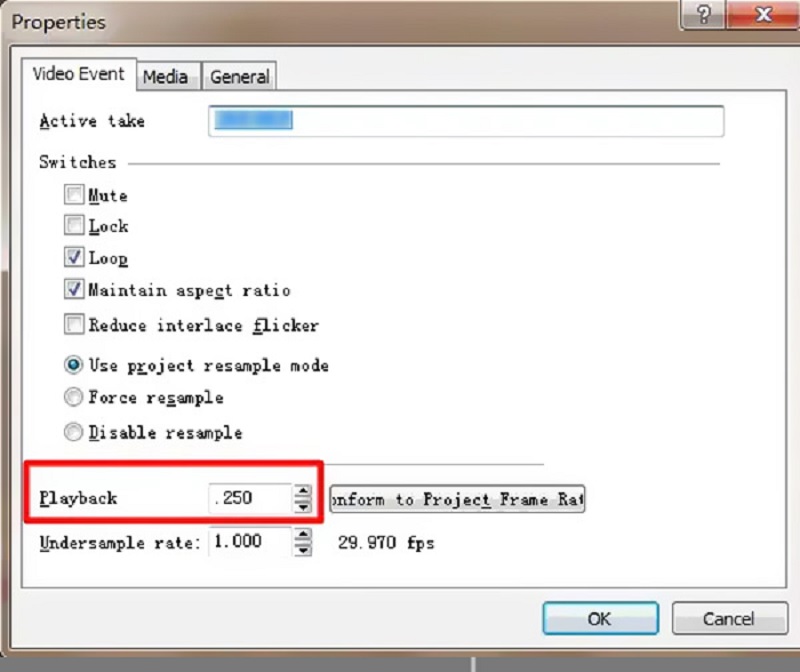
Deel 2. Beste alternatief om een video te vertragen
Vidmore Video Converter stelt gebruikers in staat video- en audiobestanden te bewerken, compleet met een realtime voorbeeldvenster, en het afspelen van video's te versnellen en te vertragen. U kunt snel en gemakkelijk een groot aantal geavanceerde bewerkingsfilters verkrijgen. Hierdoor kan dit alternatief voor Sony Vegas effectief worden gebruikt door zowel amateurs als doorgewinterde video-editors. Dit videobewerkingsprogramma is een must-have als je eenvoudig videoclips wilt aanpassen met behoud van een hoog kwaliteitsniveau. Als u volledige toegang tot de oplossing wilt, moet u meer dan $500 uitgeven, waardoor het een dure optie is voor beginners.
Afgezien van deze beperking, bent u niet beperkt tot het gebruik van Vegas Pro op het Windows-platform. Deze video-editor is een mooie optie om te gebruiken als u op zoek bent naar een oplossing die niet alleen betaalbaar is. Het is ook compatibel met zowel Windows- als Mac-besturingssystemen. Gebruikers kunnen snel en eenvoudig de proefversie van Vidmore Video Converter downloaden van de officiële website van het bedrijf.
Stap 1: Selecteer de Gratis download optie uit het menu als u Windows of een Mac gebruikt. U moet het opstartprogramma configureren en toestaan dat het op uw apparaat wordt uitgevoerd.
Dit beste alternatief voor Sony Vegas is gratis te downloaden op uw pc. Je kunt het gebruiken om een video naar eigen inzicht te versnellen of te vertragen. Nadat u het hebt geopend, kunt u op de Gereedschapskist knop en kies de Videosnelheidsregelaar uit de menukaart. U kunt uw video toevoegen aan het nieuwe venster door op de te klikken Plus knop in het midden.

Stap 2: Je hebt nu tien verschillende opties om de snelheid aan te passen waarmee een video wordt afgespeeld. U kunt de snelheid van 0,125X, 0,25X, 0,5X of 0,75X selecteren om een film in slow motion af te spelen.
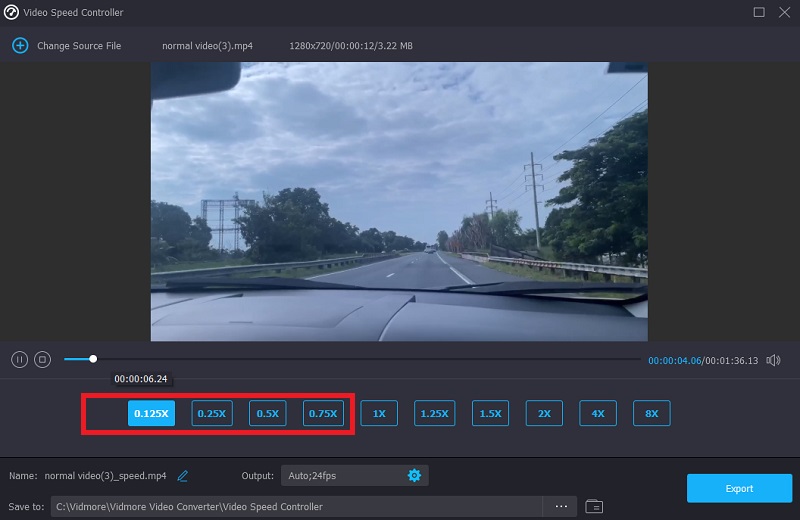
Deze snelheidsregelaar is voorzien van een geïntegreerde mediaspeler, zodat u direct de effecten van uw aanpassingen aan de afspeelsnelheid kunt observeren. Nadat u uw gewenste tarief heeft bereikt, gaat u naar Uitvoer om het juiste videoformaat voor uw behoeften te selecteren. Na het maken van de nodige aanpassingen en het bevestigen van uw tevredenheid met de resultaten, selecteert u de OK knop.
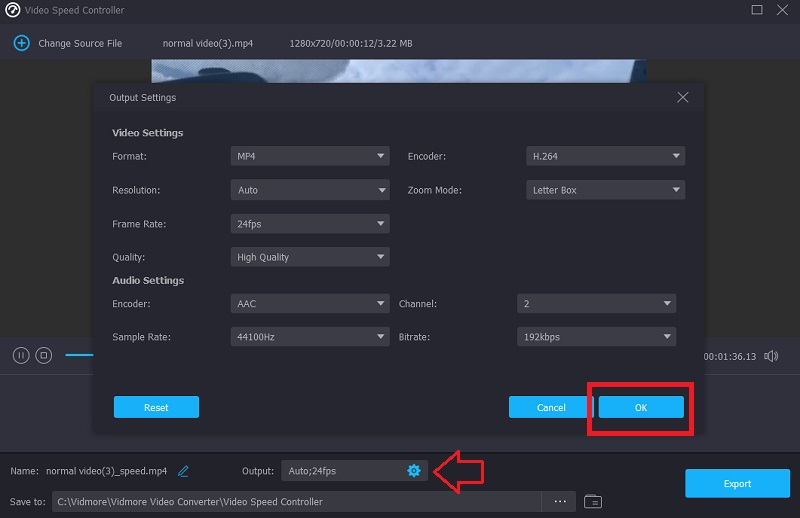
Stap 3: Wanneer u klaar bent om te exporteren, klikt u op de Exporteren knop.
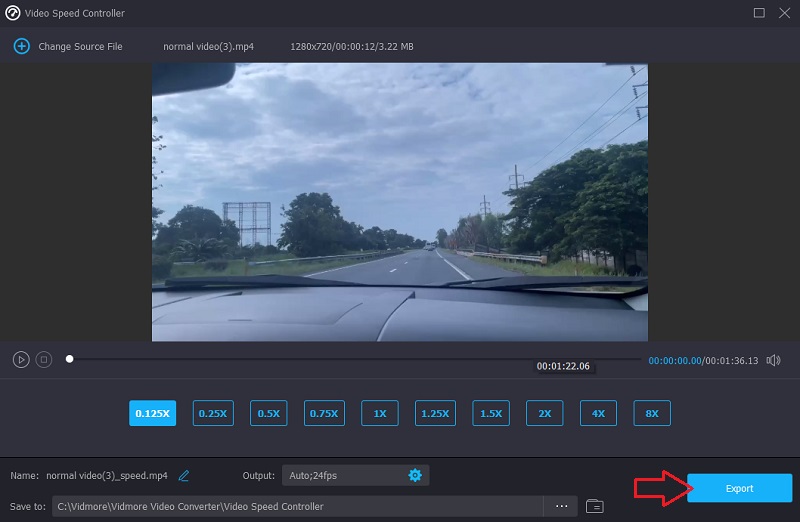
Deel 3. Veelgestelde vragen over het toepassen van Super Slow Motion van Sony Vegas
Is het mogelijk om Sony Vegas te gebruiken op een Mac-computer?
Nee. Hoewel het een sterke reputatie heeft als videobewerkingsprogramma, is Sony Vegas alleen compatibel met het Windows-besturingssysteem.
Is er een gratis manier om Sony Vegas uit te proberen?
Ja. Een gratis proefversie van Sony Vegas duurt 30 dagen. Nadat de eerste gratis proefperiode van 30 dagen is verstreken, moet u betalen om de app te blijven gebruiken. Deze service wordt geleverd met een maandelijks bedrag van $16.67.
Hoe snel of langzaam kan Sony Vegas een video afspelen?
Sony Vegas beperkt het vertragen tot vier keer zo langzaam en vier keer zo snel. Daarom kunt u overwegen over te stappen naar de Vidmore Video Converter als u nog steeds niet tevreden bent met de snelheid.
conclusies
Het besluit de discussie over het gebruik van het slow motion-effect in Sony Vegas op drie verschillende manieren. Met behulp hiervan Sony Vegas Pro 13 slow-motion tutorial, zult u geen problemen hebben om uit te zoeken hoe u dit programma moet gebruiken. Je kunt ook een andere video-editor gebruiken om dezelfde dingen te bereiken die Sony Vegas eenvoudiger doet.


